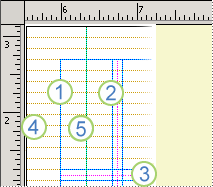Important : Après octobre 2026, Microsoft Publisher ne sera plus pris en charge. Les abonnés à Microsoft 365 n'y auront plus accès. En savoir plus sur la retraite des éditeurs.
Utilisez des repères de disposition pour organiser du texte, des images et d’autres objets en colonnes et en lignes afin que votre composition ait une apparence ordonnée et cohérente.
Contenu de cet article
Que sont les repères de disposition ?
Les repères de disposition vous aident à maintenir l’alignement des objets, tels que des images, des zones de texte et des tableaux. Lorsqu’ils sont activés, les repères de disposition vous donnent des conseils visibles pour aligner des objets sur la page.
Les formes, les images, les zones de texte, les tableaux, les objets WordArt et les objets groupés peuvent s’aligner à l’aide de leurs bords ou de leurs lignes médianes. Les tables peuvent également s’aligner à l’aide de leur quadrillage. Lorsque vous faites glisser ou redimensionnez un objet sur un repère de disposition, les bords, les lignes médianes et (dans le cas des tableaux) le quadrillage s’en tiennent brièvement au repère, ce qui vous donne une indication de l’emplacement des repères.
Les repères de disposition incluent des repères de marge, de colonne, de ligne et de ligne.
1. Repères de marge
2. Repères de colonne
3. Repères de ligne
4. Repères de ligne de base
5. Repères de règle
Vous pouvez utiliser des repères de disposition pour créer une grille sur une page master. Cette grille s’affiche sur chaque page de votre composition où cette page master est utilisée.
Pour plus d’informations sur les repères de règle, consultez l’article Afficher ou masquer les règles .
Organiser la page avec les repères de mise en page
Configurer votre composition pour qu’elle s’imprime sur des pages en face (comme un livre)
-
Cliquez sur Création de page > repères > grille et repères de ligne de base.
-
Cliquez sur l’onglet Repères de marge .
-
Sous Pages maîtres, sélectionnez la zone case activée master deux pages.
-
Sous Repères de marge, entrez la quantité d’espace souhaitée pour les marges de page dans les zones Intérieur, Extérieur, Haut et Bas .
Configurer les repères de colonne et de ligne
-
Cliquez sur Création de page > repères > grille et repères de ligne de base.
-
Cliquez sur l’onglet Repères de grille .
-
Sous Repères de colonnes, entrez le nombre de colonnes souhaitées dans la zone Colonnes , puis entrez l’espace que vous souhaitez entre les colonnes dans la zone Espacement .
-
Sous Repères de lignes, entrez le nombre de lignes souhaitées dans la zone Lignes , puis entrez l’espacement souhaité entre les lignes dans la zone Espacement .
-
Cliquez sur OK.
-
Créez des zones de texte pour les colonnes en cliquant sur Insérer > dessiner une zone de texte
Configurer les repères de base
Les repères de base vous aident à aligner le texte qui n’est pas lié entre plusieurs zones de texte dans des colonnes. Vous pouvez activer ou désactiver l’alignement du texte en sélectionnant ou en désactivant la zone Aligner le texte sur les repères de ligne de base case activée (Accueil > Paramètres de paragraphe > onglet Retraits et espacement).
Remarque : Une zone de texte doit être sélectionnée pour accéder à l’onglet Retraits et espacement .
-
Cliquez sur Création de page > repères > grille et repères de ligne de base.
-
Cliquez sur l’onglet Repères de base .
-
Sous Ligne de base horizontale, entrez la quantité d’espace que vous souhaitez entre les bases de référence dans la zone Espacement .
Pour afficher les repères de base de référence dans votre composition, cliquez sur Afficher, puis sélectionnez la zone Lignes de base case activée.
Remarque : Si vous avez installé des langues d’édition d’Asie de l’Est, vous cliquez sur Lignes de base horizontales et Lignes de base verticales.
-
Dans la zone Décalage , entrez la quantité d’espace souhaitée entre le premier repère de référence et la marge supérieure.
Remarque : Le décalage est mesuré à partir de la marge supérieure, et non du haut de la zone de texte.